Gom player播放器下载
Gom player播放器 v2.3.75.5339 中文版
GOM Player是一种本身装有视频播放所需的解码,及占用系统资源少, 并且能以最优秀的画质来观看多种格式影片的播放程序。GomPlayer 拥有完整的功能,自动下载解码器、播放破损的视频文件、强大的字幕功能、支持多种播放列表等等功能。GomPlayer 拥有完整的功能,自动下载解码器、播放破损的视频文件、强大的字幕功能、支持多种播放列表等等功能,是一款华丽而又不过分占用资源的界面并且还能够绿色使用的超级给力的视频播放器。

Gom player播放器功能介绍
可调整播放中的视频速度,可快可慢(0.2~4.0加倍速度)。播放时的时间移动单位也可任意设定。
画面的大小可以50%, 100%, 150%等自由比例进行伸缩,同样,画面的比率也可以4:3,16:9或任意比率进行调整。
装有自动查找解码功能, 不仅支持DVD/VCD/RM/ASF/WMV/MOV/AVI等格式的视频文件,还支持摄像机,数码相机及手机拍摄的等大多数视频文件。
具有在视频文件中仅提取音频文件或是反复听取特定区间的功能。
想截取的视频画面可以储存为图像 (JPG, BMP)文件, 还可以通过连续截图取功能来实现把影片的场景以帧为单位,截取成连续性的场景。
支持BT或emule等P2P站点中接收到损坏的文件, 因中断页传送完成的文件, 索引损坏的AVI文件的播放。

Gom player播放器软件特色
支持多种媒体格式
GOM P 既可以支持通用的视频格式外还能够支持电脑上主流的媒体格式
强大的字幕功能
使用GOM P 播放器时可以显示SMI, SRT, RT, SUB格式字幕,同时用户可以 按照自己喜欢的方式进行字幕调整,例如位置、大小、透明度等,还能调整字幕滑动时间。
自动下载解码器
GOM P 软件内部就带有大量的解码器,像XviD, DivX, FLV1, AC3, OGG, MP4, H263 and more这些都可以完美的解码,如果是未知的格式时候,GOM P 播放器会自动进行匹配解码器。
更多特性
GOM P 软件中自带了音频均衡器,画面上也可以进行亮度、对比度调节和画面虚拟等等这些高级功能,并且支持定点循环和快进快退等实用的播放功能
截屏功能
GOM P 支持连续截屏,最多可以连续截取999张
可播放破损的视频文件
在下载视频中出现的破损文件使用GOM P 依旧可以播放部分完整的视频,不需要重新下载一次。
支持多种播放列表
GOM P 可以创建、播放M3U、PLS、ASX等等这类的列表格式
Gom player播放器下载安装步骤
双击打开安装包,选择语言,点击“OK”

进入安装向导,点击“下一步”

点击“我接受”

选择组件,点击“下一步”
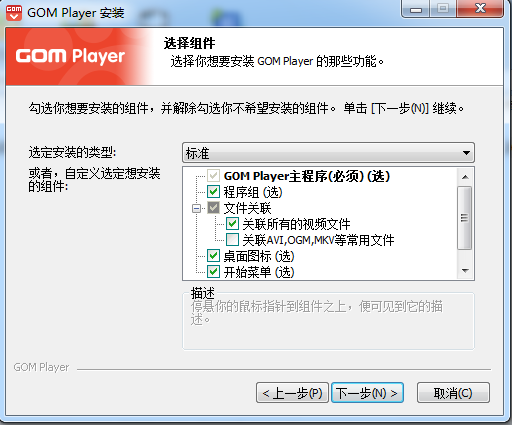
选择安装位置,点击“下一步”

等待安装完成即可
Gom player播放器常见问题
【快捷键设置教程】
1、首先打开GOM Player软件,然后在其界面左上角打开“参数选项",或者用快捷键“F5"也能打开;

2、在“参数选项"窗口的左侧打开“一般",在“一般"中打开“键盘",点击“添加"按钮后即可看到GOM Player目前设置的所有快捷键了;

3、选择想要修改的快捷键,点击“按键"右边的输入框,接着按下键盘上对应的按键就可以设置快捷键了,设置完毕后点击“确定"即可;

4、通过这种方式设置的快捷键会覆盖原有的基本快捷键。

【截图方法】
1、首先打开GOM Player软件,然后按下“F2"随便添加一个视频进行播放;
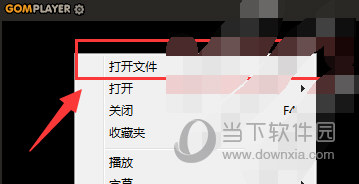
2、添加好视频后我们在视频界面点击鼠标右键,接着在弹出的选项中依次点击“视频"—“高级截图";

3、或者也可以用默认快捷键“Ctrl+G"直接打开“高级截图"功能;
4、在这里我们可以选择保存图片的格式,截取视频画面的大小(基于内部分辨率是指视频本身大小,基于播放画面是指播放器画面大小);

5、如果需要连续截图那么还可以设置“连续截图间隔"以及“连续截图数";
6、最后再设置一下截图图片的保存位置就可以了,设置完毕后根据自己的需求点击“复制/保存当前画面"或者“连续截图"即可;
7、另外如果你想要制作GIF,那么需要在“图片保存格式"中勾选上GIF动画,之后设置好帧数以及大小限制,最后点击“开始创建GIF动画"就可以了。

【整视频播放速度方法】
1、首先打开GOM Player软件,然后按“F2"随便播放一个视频;

2、添加好视频后按“F7"打开控制面板,或者也可以在下图位置打开:

3、在控制面板中打开“播放",在这里就可以看到“慢放"以及“快放"的功能了;

4、每次点击“快放"都会增加0.1倍的速度,点击“慢放"则会减少0.1倍的速度,点击“默认"会恢复到初始播放速度。

Gom player播放器官方更新日志
修复播放某些avi文件时发生的搜索错误
改进了使用键盘导航时发生的延迟
修复了在某些环境中关闭图层时出现的问题
修复了在4K监视器上播放FullScreen时发生的帧丢失
修复了某些内置ASS字幕下的隐形现象
Gom player播放器相关的软件
- playerdemo(视频播放器软件)V0.1.0 免费版
- VLC media player(在线视频播放器)v3.0.16 中文版
- allplayer双屏播放器下载 8.5 中文版
- beoplayer中文版(音乐播放器)V5.04
- beoplayer(音乐播放器)5.04 破解版
- bsplayer(多媒体播放器)v2.75 中文版
- coreplayer(视频播放器软件)V1.3 绿色版
- kmplayer (影音全能播放器)v4.2.2.52 中文版
- kmplayer(影音全能播放器)v4.2.2.42 破解版
- media player class(多媒体播放器)v1.9.15 中文高清版
- pdplayer(视频播放器工具) v1.0.5.21破解版
- potplayer播放器绿色便携版下载32/64位 v1.7.3795.0
- potplayer播放器(视频播放器)v1.7.21493中文版
- pplayer港粤网络电视(影音播放器)v2.0.1.65421 官方版
- realone player(多媒体播放器) v2.0 破解版
- realone player(多媒体播放器)V6.0.11.872 汉化版
- realplayer11 正式版(多媒体播放器)v18.1.20.206
- spider player(音乐播放器)V2.5.3.0 免费版
- windows media player 11(媒体播放器)中文版
- 蛐蛐五线谱播放器(77player)下载v13.0530 官方版
最新软件
推荐软件
猜你喜欢
-
北京地铁查询app
DBeaver下载
foxy
TC脚本开发工具
儿歌多多电脑版
MusicBee
TeamViewer QuickJoin
我爱学语法下载
rescuetime免费版
AudioLabel Cover Maker免费版
淇淇果app
现代汉语字典
Image Tuner Pro
TurboMosaic破解版
随机密码生成器
Unlocker下载
心田花开
照片恢复神器下载
智慧滨海下载
PanoramaStudio Pro中文破解版
PDF转换王
仙梦尘缘手游
迅捷DWG文件查看器
得力OCR文字识别软件下载
飞雪桌面日历下载
网伯电脑估价下载
蒲公英万能视频格式转换器下载
SyncBackPro下载
ccproxy下载
易语言下载
